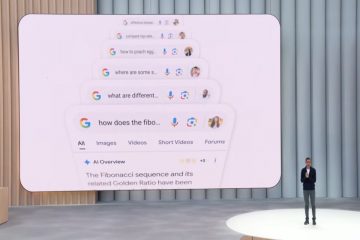O Windows não está familiarizado com muitos erros comuns, e os problemas com o File Explorer também são um deles. No entanto, existem variações dela. Por exemplo, você pode enfrentar o Explorer travando com mais frequência ao simplesmente mover ou criar uma nova pasta. Ou enquanto você está apenas navegando pelas pastas.
Às vezes, também pode travar ao abrir o Acesso rápido. Ele também pode congelar ou fechar sozinho, mostrar a mensagem”Não está respondendo”ou, às vezes, não abrir. Nesses casos, também é importante observar a frequência ou a gravidade de um erro que você está enfrentando. Isso pode indicam a necessidade de soluções diferentes.
Embora o problema de travamento do File Explorer seja bastante vago, ele tem vários motivos diferentes. Alguns deles estão listados abaixo:
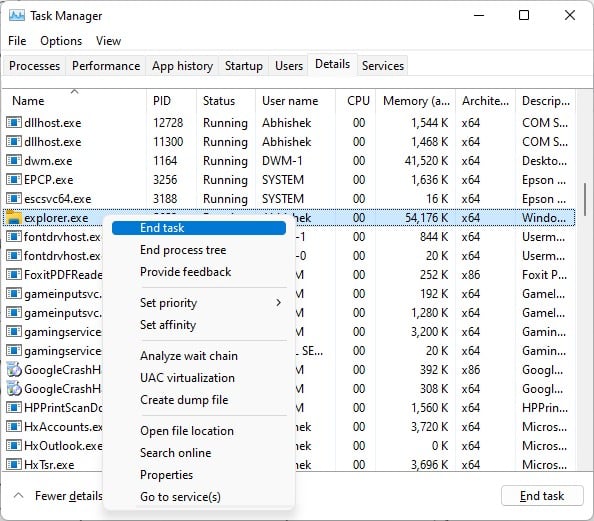 Configurações incorretas do sistemaArquivos do sistema estão corrompidos ou ausentesBuggy ou software de terceiros com defeito Vírus em potencialVersão desatualizada do Windows Arquivos não podem gerenciar permissõesPequenos bugsAlterações no registro Problemas com GPU
Configurações incorretas do sistemaArquivos do sistema estão corrompidos ou ausentesBuggy ou software de terceiros com defeito Vírus em potencialVersão desatualizada do Windows Arquivos não podem gerenciar permissõesPequenos bugsAlterações no registro Problemas com GPU
Como corrigir quando o Windows Explorer continua travando?
Antes de passar para outras correções, você deve primeiro tentar matando o processo explorer.exe do Gerenciador de Tarefas e reinicie o computador. Isso geralmente resolve o problema.
Da mesma forma, você também deve ser Lembre-se de que executar muitos aplicativos em segundo plano pode fazer com que o Explorer trave. Portanto, certifique-se de fechar todos os aplicativos desnecessários em segundo plano usando o Gerenciador de Tarefas.
Pressione as teclas Ctrl + Shift + Esc ao mesmo tempo para abrir o Gerenciador de Tarefas. Na janela Gerenciador de Tarefas, pule para a guia Detalhes . Role para baixo explorer.exe e clique com o botão direito do mouse sobre ele. Escolha Finalizar tarefa.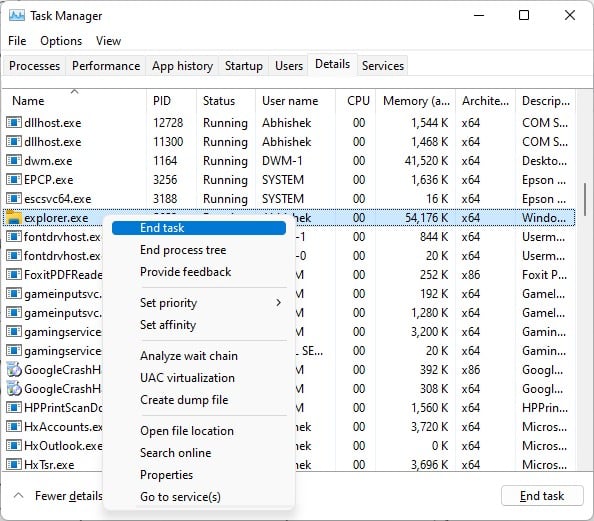 Quando a tarefa terminar, reinicie o computador.
Quando a tarefa terminar, reinicie o computador.
Nota: Observe que tudo ficará em branco após o término do processo explorer.exe. Portanto, para reiniciar o computador, pressione as teclas Windows + L. Em seguida, clique no ícone de energia no canto inferior direito e escolha a opção Reiniciar .
Verifique o Visualizador de eventos para encontrar a causa
O visualizador de eventos do Windows cria um log de eventos responsáveis por causar problemas em seu computador. Você também pode usá-lo para ver o que causou a falha do Windows Explorer e agir de acordo.
Pressione Windows + R. Digite eventvwr e pressione Enter. Ele abrirá o aplicativo Event Viewer. Clique duas vezes em Logs do Windows. Escolha Aplicativo. Clique em Limpar log em Ações no painel direito.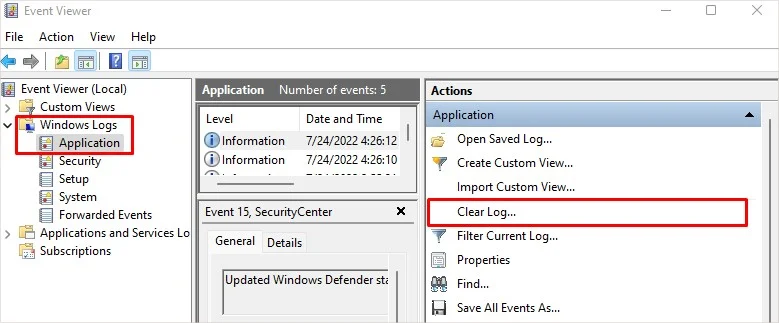
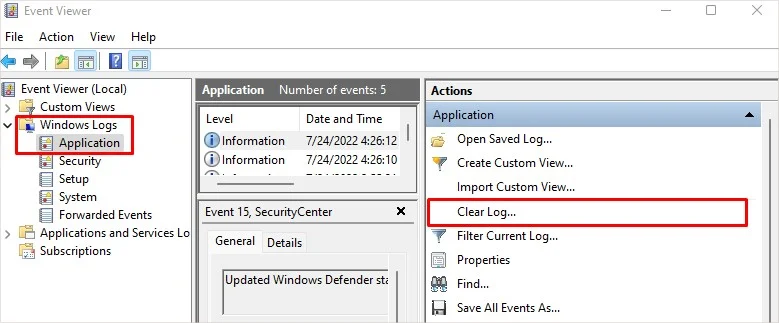 Clique em Limpar no pop-up. Agora comece a usar o Windows Explorer normalmente. Abra o Event Viewer e veja os logs criados assim que o Explorer travar novamente. Clique no log de erros e selecione Geral > Detalhes para ler sobre ele.
Clique em Limpar no pop-up. Agora comece a usar o Windows Explorer normalmente. Abra o Event Viewer e veja os logs criados assim que o Explorer travar novamente. Clique no log de erros e selecione Geral > Detalhes para ler sobre ele.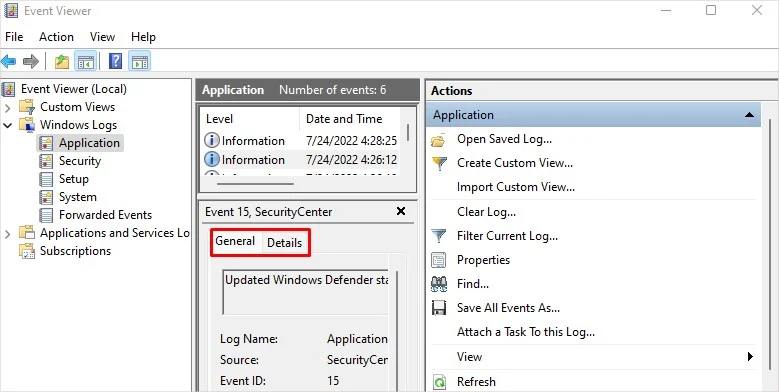
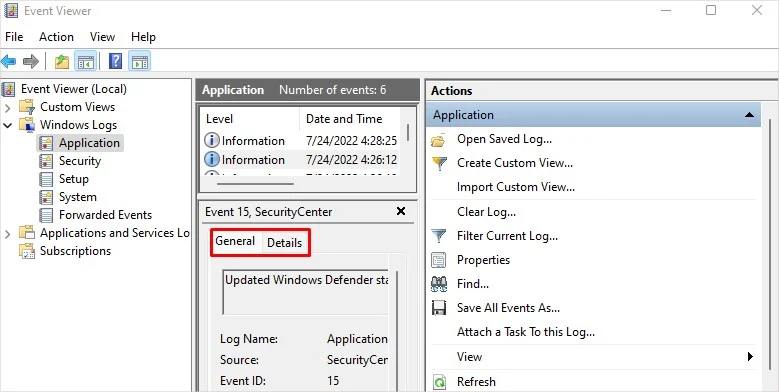 No entanto, se o Event Viewer não conseguir descobrir a causa, você pode prosseguir com as outras correções discutidas abaixo.
No entanto, se o Event Viewer não conseguir descobrir a causa, você pode prosseguir com as outras correções discutidas abaixo.
Remover dispositivos de armazenamento externo
Se você enfrentar um problema após conectar um dispositivo de armazenamento externo ao computador, é provável que o dispositivo esteja corrompido ou com defeito. Ou estão infectados com malware e vírus.

Então, se você fez as configurações para abrir os arquivos do dispositivo USB assim que inseri-lo em seu computador, o Explorer não consegue ler os dados no dispositivo e para de responder. No final das contas, ele trava. Portanto, considere remover todos os dispositivos conectados ao computador e veja se você ainda encontra o erro.
Modificar chave de registro do BannerStore
Conforme relatado por muitos usuários no fórum, eles conseguiram resolva o problema depois de modificar a chave de registro do BannerStore. A chave geralmente lida com o problema de estouro de buffer, que na maioria das vezes é responsável por travar o Windows Explorer. Ele também resolveu o problema de travamento do Explorer quando os usuários clicaram no painel Data e Hora na barra de tarefas.
Abra o Editor de Registro. Você pode abri-lo na caixa de pesquisa do Windows ou em Executar. Para abri-lo em Executar, pressione Windows + R. Digite regedit e pressione Enter.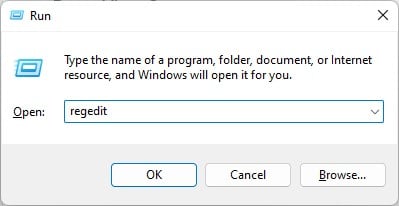
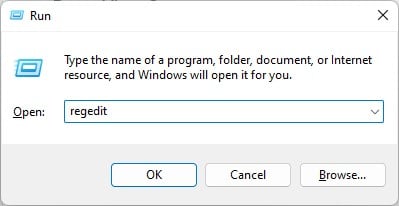 Agora, na barra de endereços do Editor do Registro, copie e cole Computador\HKEY_CURRENT_USER\Software\Microsoft\Windows\CurrentVersion\Explorer\BannerStore Renomeie BannerStore pasta como BannerStoreOld.
Agora, na barra de endereços do Editor do Registro, copie e cole Computador\HKEY_CURRENT_USER\Software\Microsoft\Windows\CurrentVersion\Explorer\BannerStore Renomeie BannerStore pasta como BannerStoreOld.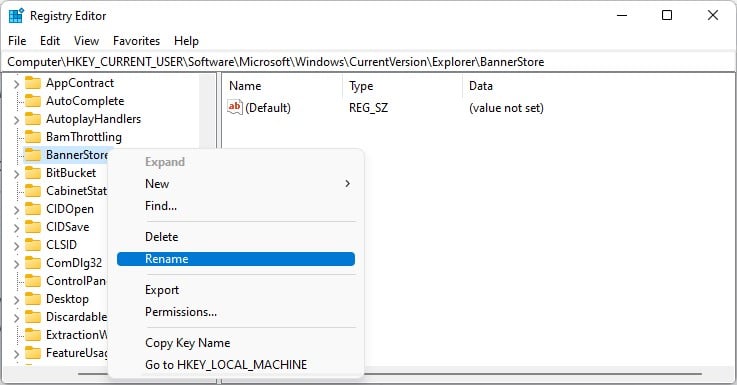
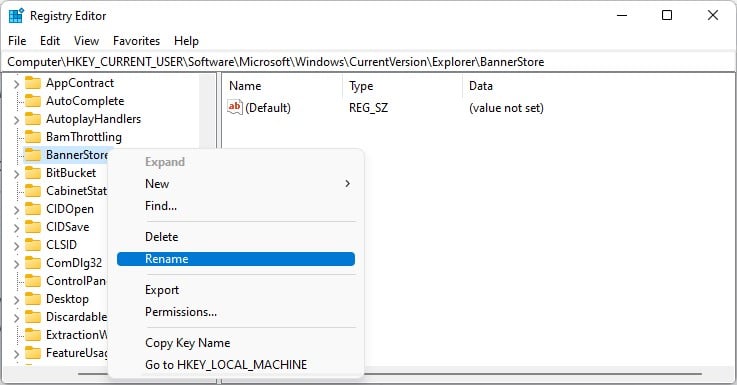 Reinicie o computador e você não terá mais problemas.
Reinicie o computador e você não terá mais problemas.
Mudar o tipo de exibição
Suponha que você tenha ajustado as configurações do Explorer para ver todos os detalhes, como data de criação, data de modificação, tipo de arquivo e tamanho após iniciar uma pasta. Nesse caso, o Explorer pode levar um tempo considerável para recuperar os detalhes se estiver trabalhando em vários arquivos. Isso faz com que o File Explorer fique lento e, finalmente, trave. Portanto, seria útil se você alterasse o tipo de visualização da pasta.
Inicie a pasta que está causando uma falha no seu computador. Clique em Exibir na parte superior da janela da pasta.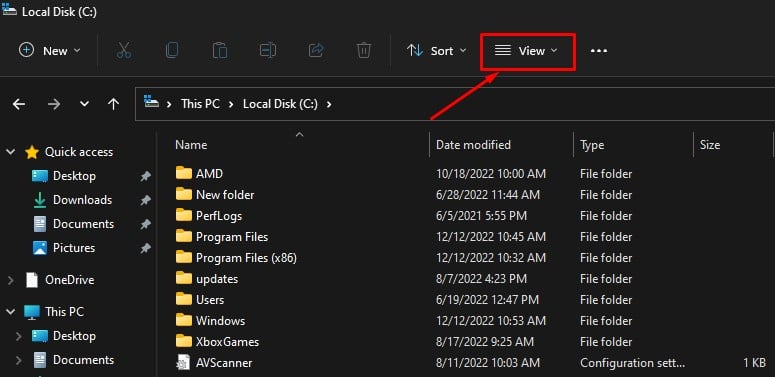
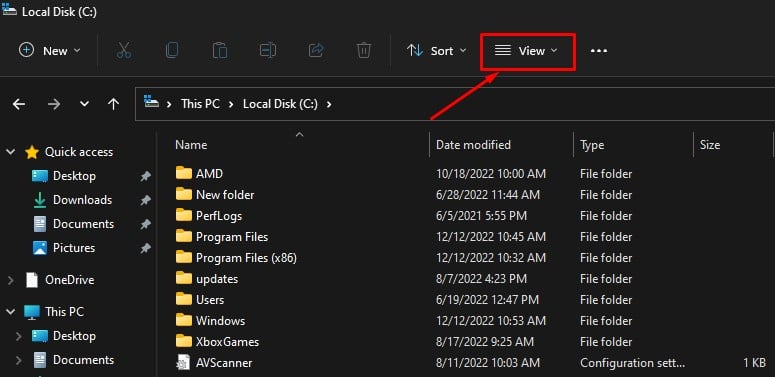 Escolha opções diferentes de Detalhes e veja se isso corrige o problema.
Escolha opções diferentes de Detalhes e veja se isso corrige o problema.
Desativar miniaturas
As miniaturas são a pequena representação pictórica de um arquivo mostrado quando você inicia uma pasta em seu computador. As chances são de que os arquivos estejam corrompidos e o Explorer esteja tendo dificuldade em recuperar essas miniaturas. Portanto, é sempre melhor desativá-los.
Abra Opções do explorador de arquivos. Vá para a guia Exibir e desmarque Exibir ícone do arquivo nas miniaturas.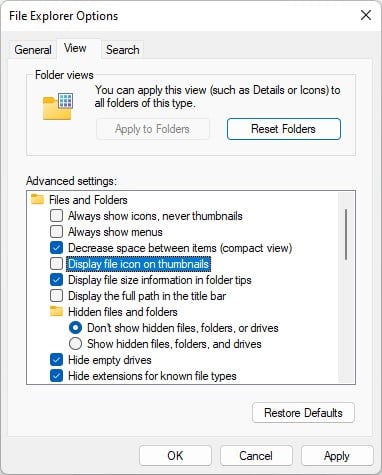 Em seguida, marque a opção Sempre mostrar ícones, nunca miniaturas.
Em seguida, marque a opção Sempre mostrar ícones, nunca miniaturas.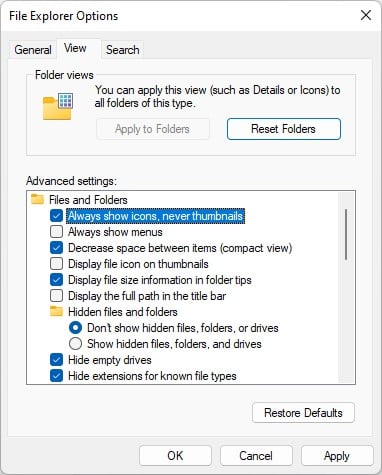
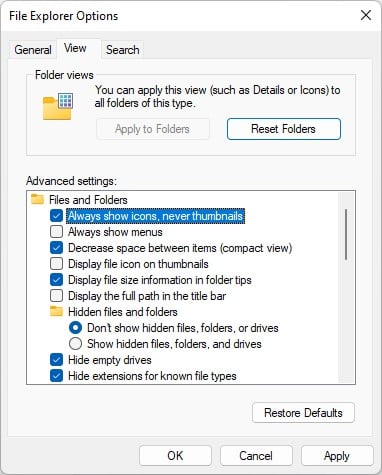 Clique em Aplicar > OK.
Clique em Aplicar > OK.
Desativar painel de visualização
O painel de visualização é um recurso do File Explorer que mostra uma visualização rápida de um arquivo no lado direito de uma janela. Caso você esteja trabalhando com arquivos danificados, o Explorer não pode recuperar a visualização rápida, o que pode resultar na falha de todo o Windows Explorer. Portanto, você pode optar por desativar esse recurso.
Inicie o Explorador de Arquivos. Clique na guia Visualizar na parte superior da janela. Escolha Mostrar na lista de opções. Desmarque Painel de visualização.

Limpar histórico do Explorer
O File Explorer mantém registros de todo e qualquer arquivo que você acessar usando-o dentro desta pasta C:\Users\UserName\AppData\Roaming\Microsoft\Windows\Recent. Com o tempo, os arquivos dentro dessa pasta podem ser corrompidos. Como resultado, quando o File Explorer tenta recuperá-los na seção Acesso rápido, ele falha e possivelmente pode travar. Portanto, limpar o histórico do Explorer pode ser útil.
Pressione Windows + R. Digite control e pressione Enter para abrir o Painel de Controle. Agora clique em Aparência e personalização.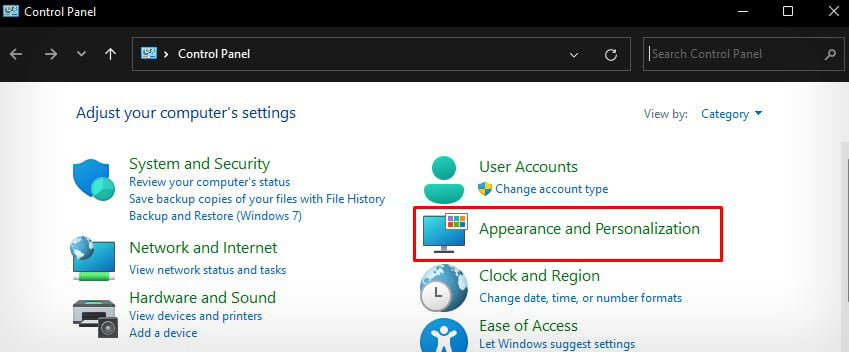
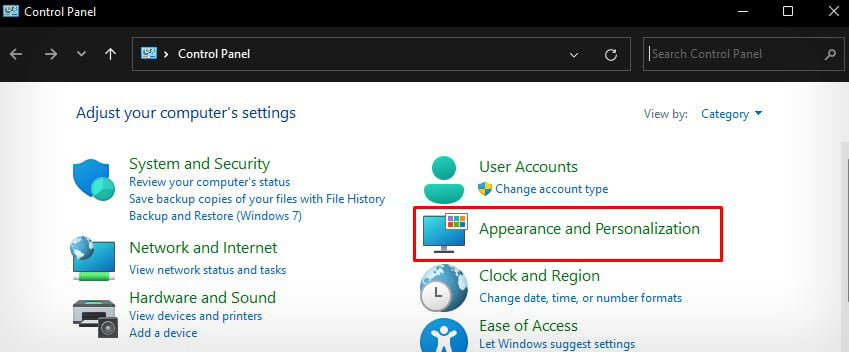 Escolha Opções do Explorador de Arquivos.
Escolha Opções do Explorador de Arquivos.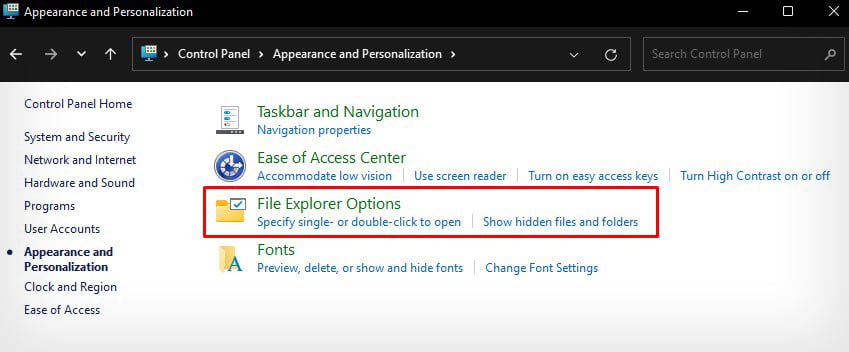
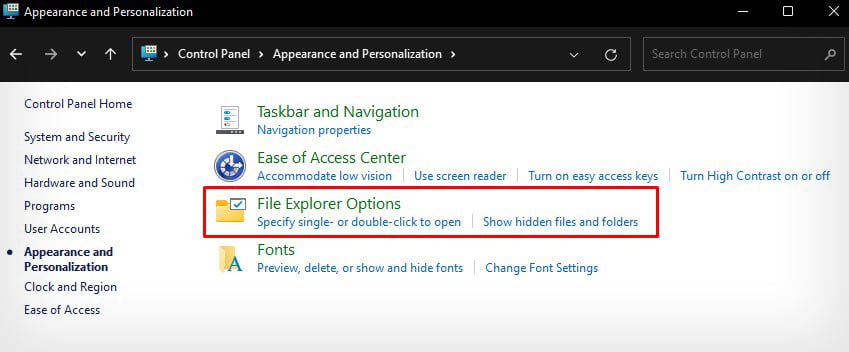 Clique no botão Limpar na seção Privacidade .
Clique no botão Limpar na seção Privacidade .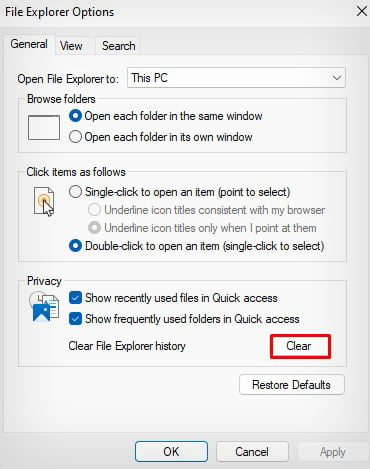
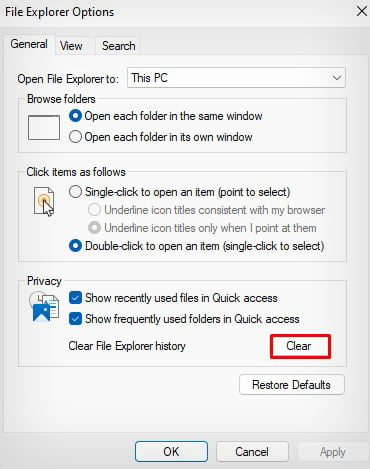
Use janelas separadas para pastas separadas
Usar uma janela separada para pastas separadas pode ser útil se você trabalhar em várias pastas ao mesmo tempo. Quando você ativa esse recurso, ele não afeta outras pastas quando uma delas trava.
Abra Opções do Explorador de Arquivos. Você pode acessá-lo no Painel de controle ou na caixa de pesquisa do Windows. Vá para a guia Visualizar . Role em Configurações avançadas e marque Iniciar janelas de pastas em um processo separado.
 Clique em OK.
Clique em OK.
Remover arquivos temporários
A próxima solução é remover arquivos temporários do seu PC. Os arquivos desnecessários, como cache de shader DirectX, cache da Internet e miniaturas, podem tornar o computador lento, fazendo com que o Explorer fique lento e trave. Portanto, considere remover esses arquivos temporários. Veja como:
Abra Configurações no seu PC. Você pode fazer isso pressionando as teclas Windows e I juntas. Escolha Sistema > Armazenamento.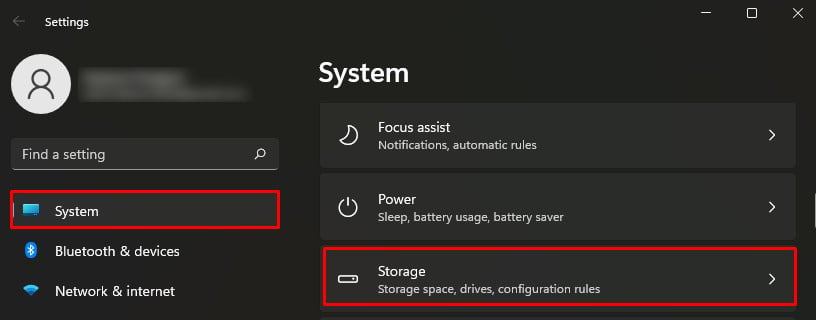
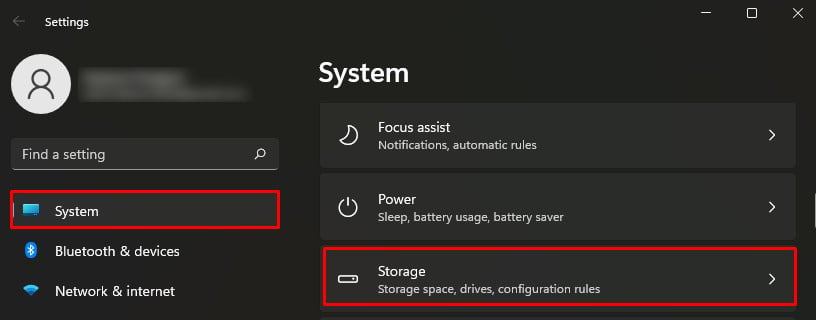 Toque em Arquivos temporários e clique em Remover arquivos na próxima tela.
Toque em Arquivos temporários e clique em Remover arquivos na próxima tela.
Reparar arquivos do sistema
O problema de travamento do Windows Explorer também pode surgir devido à corrupção do arquivo do sistema. Portanto, ajudaria se você reparasse os arquivos do sistema. O Windows fornece ferramentas integradas como DISM e SFC (System File Checker) para resolver o erro de arquivo do sistema que possivelmente está causando a falha do File Explorer.
Pressione Windows + R e digite cmd em o campo de texto. Em seguida, pressione Ctrl + Shift + Enter para executar o Prompt de Comando com direitos de administrador. Digite SFC/scannow e pressione Enter.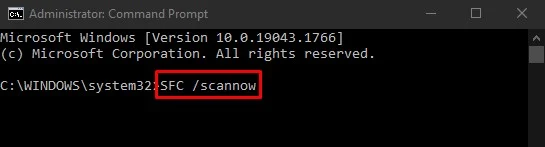
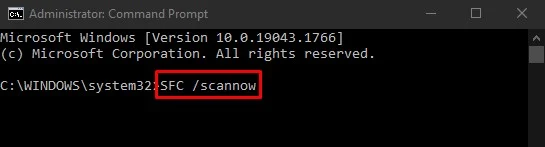 Após a varredura SFC for concluído, digite Dism/Online/Cleanup-Image/RestoreHealth e pressione Enter para executar a verificação do DISM.
Após a varredura SFC for concluído, digite Dism/Online/Cleanup-Image/RestoreHealth e pressione Enter para executar a verificação do DISM.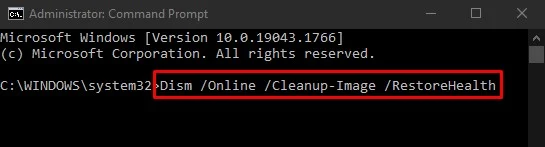
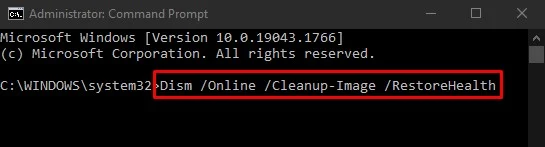
Use a ferramenta de manutenção
O Windows incorpora uma ferramenta de manutenção do sistema para corrigir erros e problemas de compatibilidade em seu computador. A ferramenta de manutenção é executada periodicamente de acordo com uma programação para garantir o melhor desempenho do seu PC. No entanto, você também pode executá-lo manualmente para corrigir problemas existentes no Windows.
Abra o aplicativo Executar . Você pode pressionar as teclas Windows + R para abri-lo. Em seguida, digite control e pressione a tecla Enter. Escolha Sistema e segurança > Segurança e manutenção. Clique em Manutenção > Iniciar manutenção.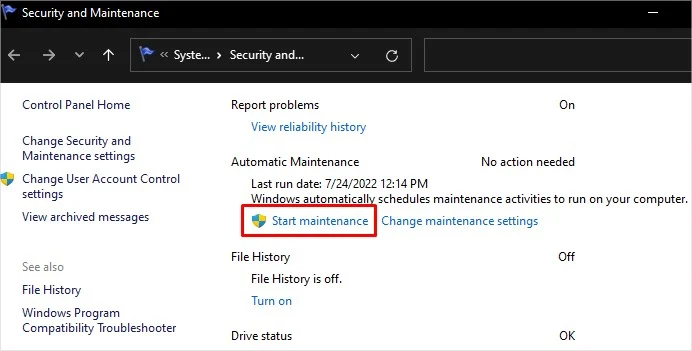
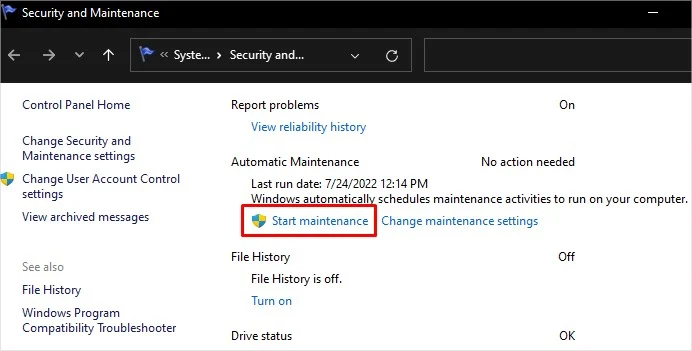
Corrigir problemas com pesquisa e indexação
Você pode pesquisar e localizar facilmente os arquivos e pastas em seu computador usando o recurso de pesquisa no Windows Explorer. No entanto, às vezes, os recursos de pesquisa e indexação param de funcionar e o processo de pesquisa é interrompido. Isso pode fazer com que o explorador de arquivos fique lento e até mesmo trave às vezes.
Pressione as teclas Windows + I no teclado. Ele abrirá Configurações. Agora escolha Sistema > Solução de problemas.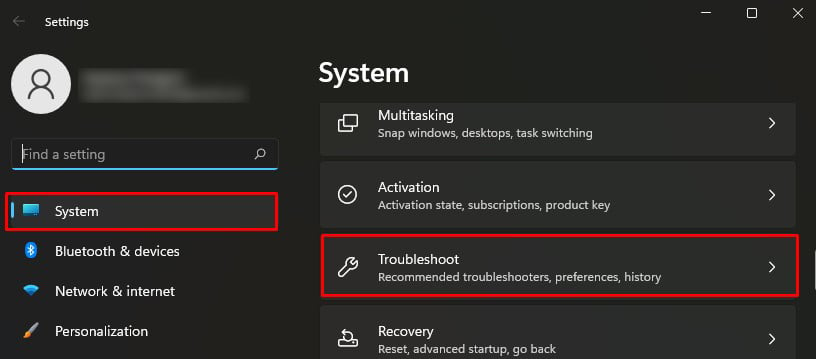
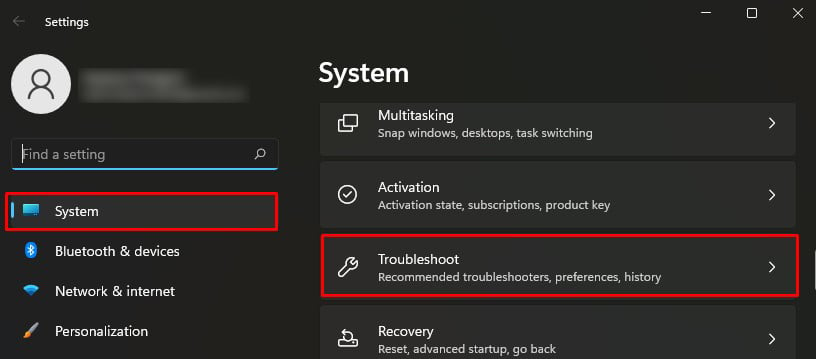 Clique em Outras soluções de problemas.
Clique em Outras soluções de problemas.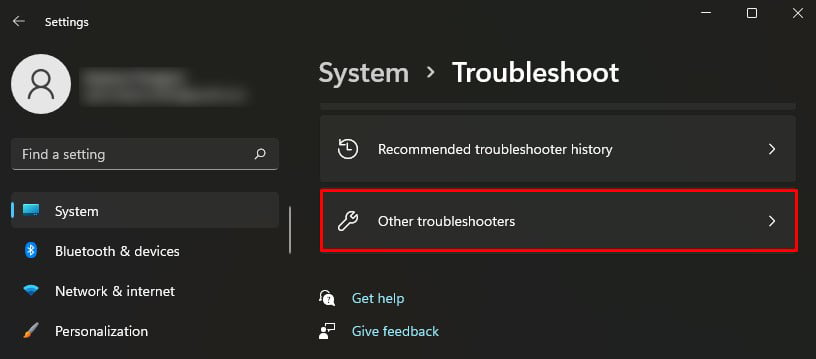 Clique em Executar ao lado de Pesquisa e indexação.
Clique em Executar ao lado de Pesquisa e indexação.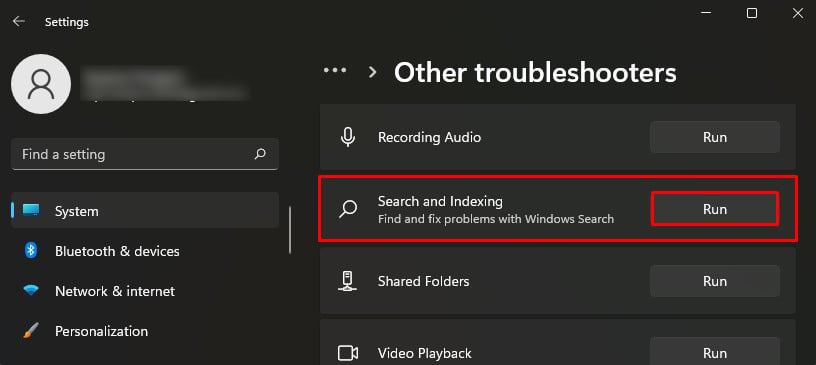
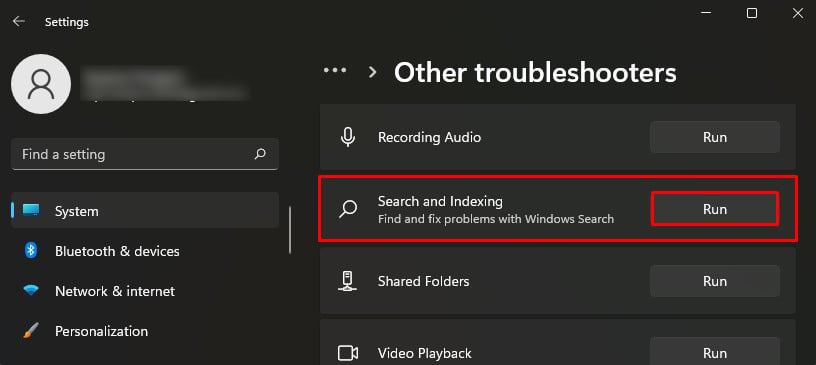
Execute uma verificação de vírus
Como representante ortado por muitos usuários, um vírus em seu sistema pode fazer com que o Explorador de Arquivos falhe. Os vírus podem consumir uma quantidade significativa de RAM e CPU, diminuindo o desempenho e fazendo com que o Explorer trave. Então, por favor, dê uma chance à verificação de vírus. Se você tiver um antivírus instalado, use-o para verificação. Caso contrário, você pode usar o recurso de verificação rápida integrado para fazer o trabalho.
Abra Configurações e escolha o menu Privacidade e segurança no painel esquerdo. Em seguida, clique em Segurança do Windows > Proteção contra vírus e ameaças.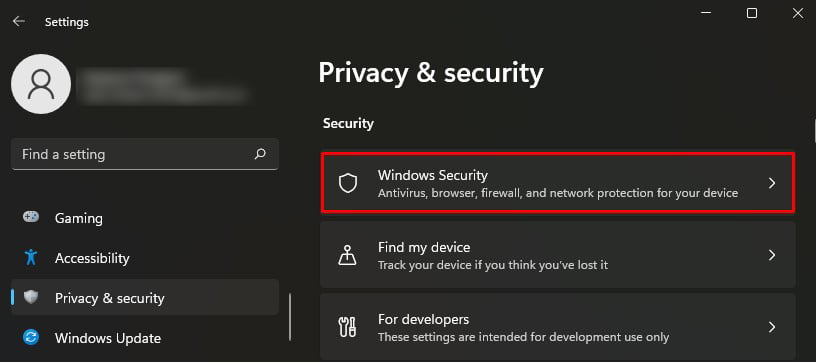
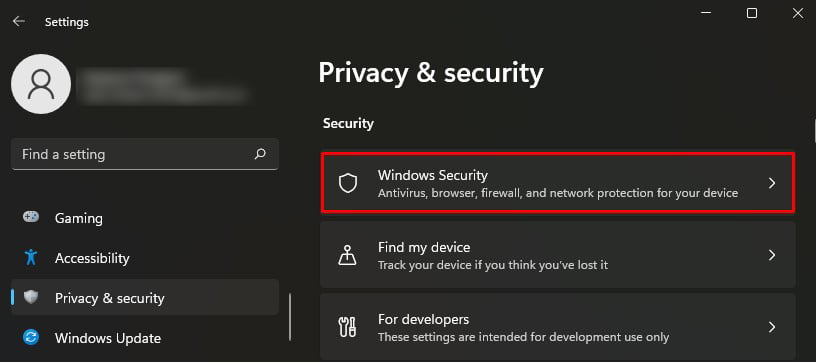 Toque em Verificação rápida para iniciar a verificação.
Toque em Verificação rápida para iniciar a verificação.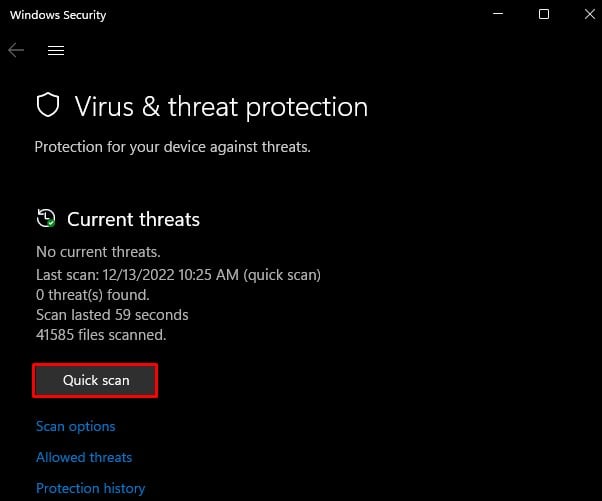
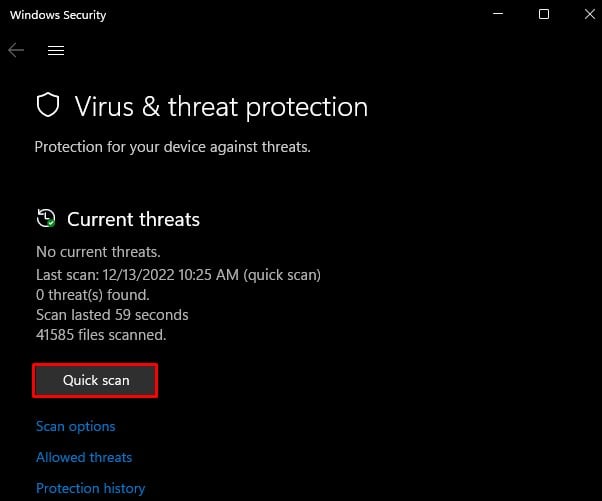
Use outros exploradores de arquivos
Agora que você passou pelas correções discutidas acima, provavelmente descobriu uma solução. No entanto, se você ainda não conseguir resolver o problema, possivelmente há um problema com a versão do Windows que você está usando. Você pode optar por reinstalar o Windows a qualquer momento e corrigir todos os problemas existentes.
No entanto, também existem outras alternativas ao File Explorer que você pode usar sem problemas. Você pode consultar nosso guia detalhado sobre o melhor gerenciador de arquivos do Windows e usar qualquer um deles para substituir o Windows Explorer.